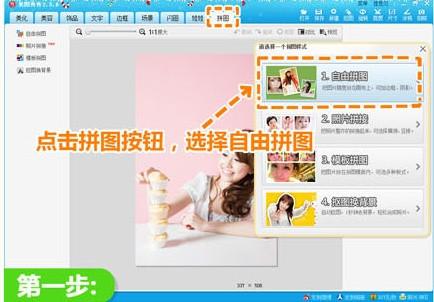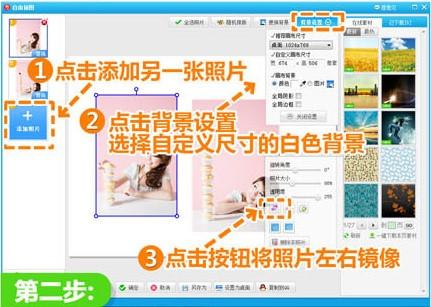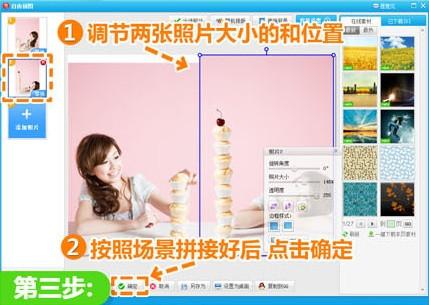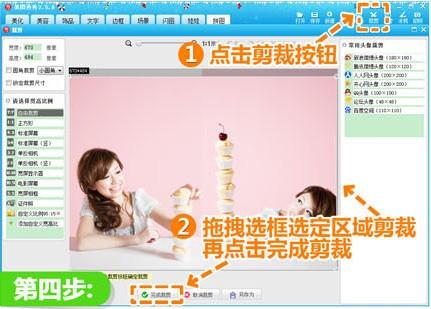美图秀秀2015双胞胎怎么制作
11-18
效果图
1、用美图秀秀打开一张照片,进入“拼图”菜单下,选择“自由拼图”。
2、跳转到自由拼图界面后,点击“添加照片”将另一张照片导入进来,并点击右上角“背景设置”,选择合适大小尺寸的白色纯背景(尺寸可以定义为原照片两倍尺寸),并将其中的一张照片进行“左右镜像”处理。
3、调节两张照片大小和位置,按照场景拼接好后,点击“确定”。
4、如果两张照片的场景并不能完全拼接好,也没关系。可以选择利用剪裁功能来除去那多余的部分。拖拽选框选定剪裁区域后,点击“完成剪裁”。
5、点击“美容”,选择“消除黑眼圈”功能,点击“选取脸蛋肤色”在周围取色,并将画笔透明度调至100%,用画笔涂抹在照片拼接处,利用相近颜色即可消除拼接痕迹。
6、接着进入“饰品”菜单下,在“可爱心”和“会话气泡”分类下,选择可爱的饰品素材。比如这个笑脸,等下可以跟文字搭配成很好玩的效果哦!
7、赶紧到“文字“菜单下,选择可爱的网络字体,在会话气泡中键入对话文字,并在饰品笑脸处添加“me & me”字样,搭配着笑脸是不是很可爱呀?
8、最后为了图片在显示更加好看,进入“边框”菜单下,在轻松边框分类中,选择一个简洁的白色边框。拼接的双胞胎效果这就大功告成咯!
当然同一张照片也能直接制作这样的双胞胎效果哦(拼接后再添加蛋糕和文字素材),快来看看吧: